win7怎么使用调整窗口功能?
win7摄像头怎么显示在我的电脑里?
怎么在Win7开始菜单中添加下载选项?
篇2:win7提示没有administrator权限怎么办?
win7提示没有administrator权限怎么办?
方法/步骤:
1、首先打开我们装有Windows7系统的'电脑。
2、打开装有Windows7的电脑后,在开始菜单中点击打开“运行”选项。
3、找到并打开运行选项后,我们这时在输入框中输入“gpedit.msc”,输入完毕后点击确定。
4、进入到组策略控制面板中,在这里我们依次点击打开“计算机配置”选项,然后再找到“Windows设置”这个选项,再从“Windows设置”找到并打开“安全设置”选项,接着打开“本地策略”最后找到打开“安全选项”即可。
5、打开安全选项后,我们会发现“帐户:管理员帐户状态”这个账户的状态被禁用了,这里我们要启用一下它即可,而且我们还可以对管理员进行命名,这里就看你需不需要了。
6、最后,当上面的操作都弄好了之后,我们重启下电脑就可以了。
以上就是Windows7获取administrator权限的方法了,方法很简单,我们只需要打开组策略,然后依次找到计算机配置Windows设置安全设置本地策略安全选项,最后我们发现管理员账号是禁用的,于是我们只需要开启它即可。
篇3:局域网内共享文件 提示没有访问权限的问题
弹出以下“10.2.6.120无法访问。你可能没有权限访问网络资源。请与这台服务器的管理员联系以查明你是否有访问权限。拒绝访问。”
现在公司最喜欢用WIN/ xp,但是这个系统本身就带有些系统排斥,因为内网的资源是共享的,所以经常碰到等入不了的问题,系统提示:此工作组的服务器列表无法使用。下面就着手解决.但是首先,我们先来看下网络邻居互相访问的最基本的条件:
1.双方计算机打开,且设置了网络共享资源;
2.双方的计算机添加了 “Microsoft 网络文件和打印共享” 服务;
3.双方都正确设置了网内IP地址,且必须在一个网段中;
4.双方的计算机中都关闭了防火墙,或者防火墙策略中没有阻止网上邻居访问的策略。
5. XP首次使用时在网上邻居的属性里面已经新建一个网络连接进行网络安装向导
6.计算机之间的物理连接正常。在桌面计算机中,每个网卡后面的指示灯是亮的,集线器或交换机是打开的,而且每个客户端连接的指示灯都是亮的,网线的水晶头接触良好。
7.确保所有计算机上都安装了TCP/IP,并且工作正常。
在Windows XP中默认安装了TCP/IP。但是,如果出了网络问题想卸载后重新安装TCP/IP就不容易了:在“本地连接”属性中显示的此连接使用下列项目列表中单击Internet协议(TCP/IP)项,您将发现卸载按钮不可用(被禁用)。
这是因为传输控制协议/Internet协议(TCP/IP)堆栈是Microsoft XP/ 的核心组件,不能删除。在这种情况下,如果需要重新安装TCP/IP以使TCP/IP堆栈恢复为原始状态。可以使用NetShell实用程序重置TCP/IP堆栈,使其恢复到初次安装操作系统时的状态。方法是:在命令提示符后键入以下命令,然后按ENTER键:netsh int ip reset c:resetlog.txt,其中,Resetlog.txt记录命令结果的日志文件,一定要指定,这里指定了Resetlog.txt日志文件及完整路径。运行此命令的结果与删除并重新安装TCP/IP协议的效果相同。
既然我们现在了解明白了这些条件,就可以着手解决:
第一种可能性就是本身系统系统浏览的正常现象。如微软公司文档中提到的预期的升级行为.详细的可以到这里看: support.microsoft.com/kb/304040/ZH-CN/
还有一点, 在实际的网络运用中,安装Windows XP系统的电脑有时会出现不能与Windows 98、Windows 2000的电脑互相访问的问题,即使是开启Guest账号、安装NetBEUI协议、设置共享文件夹,也不能正常访问,这就属于系统本身浏览的政策现象.
第二种是开了防火墙,在XP中自带的防火墙会导致无法访问网络邻居.可以通过命令net view computername 来查看.不论是2000还是XP只要关掉防火墙就可以.同时确保防火墙没有禁止以下端口的通讯:UDP-137、UDP-138、TCP-139、TCP-445(仅WIN2K及以后的操作系统)。 Windows XP最新的SP2补丁对ICS做了很大的改进,功能更强大了,ICS有了自己的设置项,安装SP2后,默认情况下,启用ICS防火墙,不允许任何外部主动连接,即使是本地的应用程序要访问网络也需要在许可列表中做设置。
但是防火墙阻断正常的网络浏览服务通讯,结果是别人在网上邻居中看不到你的计算机.这时候如果开启了ICS,打开属性,在服务这栏,选择添加,添加服务的对话框共有四个编辑框,最上边是描述服务名称,以便于记忆,从上到下第二个是应用服务的IP地址或名称,输入127.0.0.1表示本机。
下面连个是内外端口号,旁边的tcp/udp标示这个端口是udp连接还是tcp连接。
按照下面的表格输入3个服务
名称 协议 端口
NetBIOS Name Service UDP 137
NetBIOS Datagram Service UDP 138
NetBIOS Session Service TCP 139
PS: 137/UDP -- NetBIOS名称服务器,网络基本输入/输出系统(NetBIOS)名称服务器(NBNS)协议是TCP/IP上的NetBIOS (NetBT)协议族的一部分,它在基于NetBIOS名称访问的网络上提供主机名和地址映射方法。138/UDP -- NetBIOS数据报,NetBIOS数据报是TCP/IP上的NetBIOS (NetBT)协议族的一部分,它用于网络登录和浏览。
139/TCP -- NetBIOS会话服务,NetBIOS会话服务是TCP/IP上的NetBIOS (NetBT)协议族的一部分,它用于服务器消息块(SMB)、文件共享和打印。
第三种是查看Guest用户激活了没有,可以从“控制面板|管理工具|计算机管理|本地用户和组|用户”中找到“Guest”账户,并用鼠标右击打开“Guest属性”对话框,去除这里的“账户已停用”复选框上的对钩标记 .Windows XP的Guest帐户允许其他人使用你的电脑,但不允许他们访问特定的文件,也不允许他们安装软件。对Windows XP Home Edition计算机或工作组中的Windows XP Professional计算机的所有网络访问都使用来宾帐户。使用net user guest确保为网络访问设置了来宾帐户,如果该帐户是活动的从网络访问此计算机里面是什么,命令输出中会出现一行类似下面这样的内容:Account active Yes;如果该帐户不是活动的,请使用下面的命令授予来宾帐户网络访问:
net user guest /active:yes
或者打开控制面板->用户帐户或者在管理工具->计算机管理->本地用户和组中打开Guest帐户.同时设置为允许Guest(来宾)帐号从网络上访问。
在运行里输入gpedit.msc,弹出组策略管理器,在‘计算机配置-Windows设置-本地策略-用户权利指派’中,有“拒绝从网络访问这台计算机”策略阻止从网络访问这台计算机,如果其中有GUEST帐号,解决办法是删除拒绝访问中的GUEST帐号。
第四种查看协议,IPX从网络访问此计算机里面是什么,netbeui,TIP/IP协议,选择开启,共享用的是139,445端口. Win2k安装NetBEUI协议.
网上邻居->属性->本地连接->属性---->安装------>协议------->NetBEUI Protocol
XP右击网上邻居-属性,选择要共享的网卡。把IP设置在局域网的同一个网段上。在XP中打开 TCP/IP 上的 NetBIOS
开始---->控制面板---->网络和 Internet 连接---->网络连接---->本地连接---->属性---->Internet 协议 (TCP/IP) ---->常规---->高级---->WINS选项---->NetBIOS---->启用 TCP/IP 上的 NetBIOS---->确定[点击2次]
第五种在共享文件夹前加个符号,比如¥,%等
第六种检查Win2000是否存在安全策略限制
开始 -> 运行 -> gpedit.msc -> 计算机配置 -> windows设置 -> 本地策略 -> 用户权利分配 -> 删除“拒绝从网络访问这台计算机”中的guest用户。
XP的主策略安全设置
开 始 -> 运行 -> gpedit.msc -> 计算机配置 -> windows设置 -> 安全设置 ->本地策略 ->用户权利分配 -> 从网络上访问此计算机“属性那里性质Everone或者在”拒绝从网络访问这计算机“属性中删除GUEST 。
第七种“文件及打印机共享”的限制,允许其他用户访问我的文件点击激活就可以,其他的一些比较少碰到的问题如内部IP地址发生了冲突,甚至包括Hub故障、线路故障等就不说了
第八种启动”计算机浏览器“服务.根据微软的文档工作组中的一台或多台计算机没有启动或已关闭(禁用)”计算机浏览器“服务也会导致访问网络邻居失败.打开就可以了
开始---->我的电脑---->管理---->服务和应用程序---->服务---->在右边的详细信息窗格中,检查”计算机浏览器"服务是否已启动,右击计算机浏览器,然后单击启动
第九种运行网络标识向导.
我的电脑---->属性---->计算机名选项卡----> 网络 ID按钮,开始“网络标识向导”: ---->下一步---->本机是商业网络的一部分,用它连接到其他工作着的计算机---->下一步---->公司使用没有域的网络---->下一步---->输入你的局域网的工作组名---->下一步---->完成
第十种检查RPC、Plug and Play服务已启动,检查相应的系统文件夹的权限,重新注册以下的动态链接库:
regsvr32 netshell.dll
regsvr32 netcfgx.dll
regsvr32 netman.dll
第十一种设置帐号和密码. 由于WinNT内核的操作系统,在访问远程计算机的时候,好像总是首先尝试用本地的当前用户名和密码来尝试,可能造成无法访问,在这里把用户密码添加进去就可以了。
第十二种ping ip ,然后在地址输入栏中输入“192.168.1.8”,单击“确定”。
用搜索计算机的方法访问,计算机更新列表需要时间,搜索计算机可以加快更新列表。点击“网上邻居”右键中的“搜索计算机”,输入计算机名,点击“立即搜索”,就可以看到你要访问的计算机。直接双击右边计算机名就可以打开它了。
用映射驱动器的方法访问,进入DOS方式,输入“NET VIEW killer”,回车
篇4:win7系统提示windows可能没有合适的权限访问文件怎么
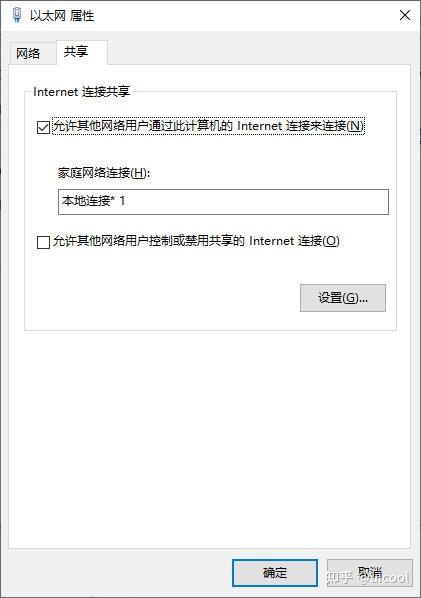
故障图:
方法一、
1、在键盘按“WIN+R”打开“运行”窗口,输入cmd命令打开命令提示符;
2、在打开的命令提示符窗口中输入assoc .exe=exefile命令重新建立关联〔注意:assoc与.exe之间有一个空格〕;
PS:如果无法运行cmd命令进入命令提示符的话,那么就在重启计算机的时候按住F8键,然后选择带有命令提示符的安全模式中直接进行操作即可,
win7系统提示windows可能没有合适的权限访问文件怎么
,
方法二、
1、首先进入系统盘的windows文件夹,注册表所在的根目录,然后鼠标右击regedit.exe,选择重命名(提示:最好在命令提示符来改名,用ren命令);
2、将文件后缀名“exe”改为“com”,然后双击打开注册表,依次展开定位找到“HKEY_CLASSES_ROOTexefileshellopencommand”的注册项;
3、然后双击默认键值,输入“%1%*”,之后单击“确定”即可。
篇5:word提示恢复转换器打开文件
办公软件教程
【文本恢复转换器】的使用
首先打开word(找一个任意没有损坏的word文档打开)或者新建一个word文档在打开,然后单击菜单栏中的【工具】→【选项】→在【常规】选项卡,找到【打开时确认转换】并选中,然后点击【确定】退出,再点击word软件菜单栏中的【文件】→【打开】→【单击选择你需要打开的文件(请不要双击直接打开)】,在打开窗口中【打开】按钮的右下角的多出了个小黑色三角型(在下图中红点的位置),
word提示文本恢复转换器打开文件
,
点击它,然后选择【打开并修复】选项,即可修复您损坏的word文件!
篇6:PPT打开文件提示缺少部分文件
我们发现在用PowerPoint2003去打开powerpoint的版本时候,会有这样的提示,打不开某某文件,缺少部分文件,
其实并不是Office2003功能本身降低了,而是因为在office2000执行文件编辑过程中,图形属性支持模块会生成empty类属性文件(不是所有文件都生成该类的,只是部分art图形文件等等),这些文件会占用系统资源,office2000忽略了该类代码值,而2003恰好要检测和验证这些值,在无法识别后,作出错误判断。Office2003摒弃了原有的几个插件,而改用了新的类似.dll的属性文件,在资源占用方面得到了更合理的优化,但确实存在对2000以前版本下的文件无法读取的情况。
解决方法一:安装微软提供的MicrosoftOfficePowerPointVIEwer2003组件,你用这个组件打开就可以了,缺点不能修改,只是一个查看的功能,优点是可以打开,以前任何老版本
下载地址:download.microsoft.com/download/3/f/6/3f6a7890-c821-4949-bfcf-0a0ffa76c05c/ppviewer.exe
解决方法二:安装office2003Sp2,可以打开及编辑
下载地址:%26amp;FamilyID=57E27A97-2DB6-4654-9DB6-EC7D5B4DD867#filelist
解决方法三:直接安装微软的几个补丁,可以打开及编辑,附件中下载%26amp;AttachmentID=753
篇7:问共享文件提示输入密码
在局域网一般都会设置文件夹共享,但共享后,到工作组计算机随便选一个打开却都弹出对话框,上面显示“用户名为‘访问主机名/Guest’”,并且提示输入密码,但是问题是根本没有设置密码,这该怎么办呢?其实,只要几步设置,就可解决访问网上邻居共享文件需要输入密码的问题:
1.打开我的电脑,点菜单栏上的工具,下拉,点击文件夹选项,查看中,在[使用简单文件共享(推荐)]这项前面打上勾,
2.开始-运行-gpedit.msc-计算机配置-WINDOWS设置-安全设置-本地策略-用户权限指派-双击“拒绝从网络访问这台计算机”-选中“GUEST”-删除-确定
3.开始-运行-gpedit.msc-计算机配置-WINDOWS设置-安全设置-本地策略-安全选项-网络访问:本地账户的共享和安全模式-更改为“经典-.......”;在下面还有一个“让每一个人.......”-选择-已启用
4.直接运行里面输入对方的IP就可以访问到了。
篇8:Win7的虚拟机共享主机的文件解决
问:我的电脑是Windows 7旗舰版,用的是Microsoft Virtual PC这款虚拟机软件,请问如何让虚拟机共享主机的文件呢?
答:启动虚拟机之后依次点击“Tools→Insert Integration Disk”,然后在虚拟机中卸载掉旧版的Integration 工具,安装虚拟机光驱里的新软件,
Win7的虚拟机共享主机的文件解决
,
注意:在启动了集成特性之后, 虚拟机启动时会弹出一个对话框让你输入虚拟机中用于登录的用户名和密码信息,这一步要注意认真填写,如果出错,你将会进入虚拟机的Windows登录界面,在这里输入用户名和密码是不能开启集成特性的。也就是说,如果你在集成特性的设置中点选让虚拟机共享你的某个硬盘分区,而你没在虚拟机启动的时候输入用户名密码,只是在虚拟机中的Windows登录界面输入是无法看到宿主机的硬盘分区的。
篇9:Win7系统文件的修改权限怎获得
Windows7对系统文件的权限控制要大大严于 XP ,甚至你摸索半天都不知道该从何修改系统文件,本文以explorer.exe文件为例,我们通过鼠标右键菜单的一项增强功能就可以获取explorer.exe的修改权限了。
具体方法如下:
首先,下载获取文件权限的注册表文件,解压缩后得到 安装“获取文件权限”.reg 和 卸载“获取文件权限”.reg 两个文件,
其次,双击 安装“获取文件权限”.reg ,完成注册表修改。
第三,鼠标右击C盘的Windows文件夹,在右键菜单中找到“获取文件权限”一项并点击,稍等片刻后完成对explorer.exe文件的修改。
注:直接在explorer.exe文件上点击鼠标右键不会出现“获取文件权限”的菜单项。
图为:鼠标右键已加入“获取文件权限”项
该方法较为傻瓜,借助一个注册表文件就实现了对系统文件权限的获取,既简单又安全。
★ PPT打开文件提示缺少部分文件
★ win7系统如何在局域网里共享文件
★ SA权限九种上传文件办法
★ Win7如何显示文件夹隐藏文件
★ cgd是什么文件,cgd文件用什么程序打开
★ ubuntu系统怎么设置文件共享?
★ 如何对Word(文档)文件进行加密(设置*.doc文件权限)
★ 局域网无法共享文件的解决办法
★ Win7文件丢失驱动安装失败如何解决?
★ Win 7/Vista/XP共享文件夹权限问题
win7共享文件提示没有权限打开该怎么办?.doc
将本文的Word文档下载到电脑,方便收藏和打印
推荐度:
点击下载文档
版权声明
本文仅代表作者观点。
本文系作者授权发表,未经许可,不得转载。

发表评论